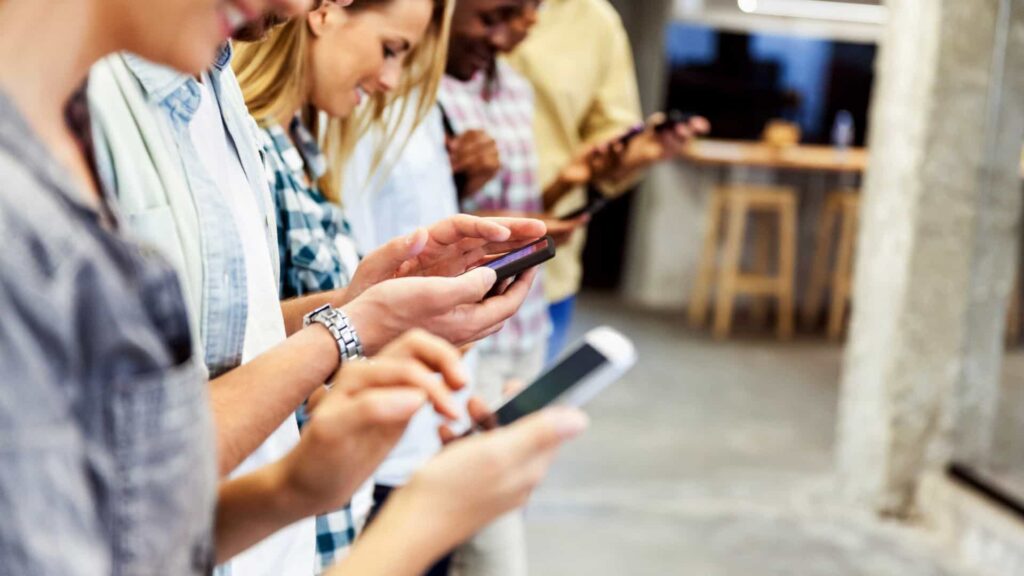Como enviar mensagens do WhatsApp sem digitar? Vamos admitir, aplicativos de assistente virtual como Cortana, Google Assistant, Siri, Alexa, etc., foram de grande utilidade. Eles não são apenas divertidos de usar, mas também tornam nossa vida mais confortável.
Se você estiver usando um smartphone Android, poderá ter acesso ao Google Assistant. O Google Assistant agora faz parte de todos os smartphones Android e pode realizar uma ampla variedade de tarefas para você.
Você pode pedir ao Google Assistente para ler notícias, informar sobre a loja de críquete, tocar uma música, enviar uma mensagem de texto a alguém e muito mais. E se eu te disser que você pode até usar o Google Assistant para enviar mensagens do WhatsApp?
Leia também: WhatsApp Web: O que é, como funcionar e como usar
Passos para enviar mensagens do WhatsApp sem digitar no Android
Se o painel de toque do seu telefone não estiver funcionando corretamente, você pode pedir ao Google Assistente para enviar mensagens para um contato específico sem precisar digitar. Por isso, neste artigo, compartilharemos um guia passo a passo sobre como enviar mensagens do WhatsApp sem digitar. Vamos verificar.
- Primeiro, inicie o Google Assistant no seu smartphone Android. Se o seu telefone não tiver um assistente, você poderá obtê-lo na Google Play Store.
- Para iniciar o Google Assistente, diga “Ok Google”.
- Agora o Google Assistente responderá à sua voz.
- Você precisa falar ‘Enviar uma mensagem do WhatsApp para (Nome).’
- Se você tiver vários contatos salvos com o mesmo nome, será solicitado que você selecione o contato.
- Agora o Google Assistant perguntará sobre o que deve ser mencionado na mensagem. Basta falar a mensagem que deseja enviar.
- Feito isso, a mensagem será enviada para o contato do WhatsApp. Para confirmar a ação, abra o WhatsApp e verifique se a mensagem foi enviada ou não.
É assim que você pode enviar mensagens do WhatsApp sem digitar nada.
Leia também: Como fazer chamadas de grupo no WhatsApp?
Espero que este artigo tenha ajudado você! Por favor, compartilhe com seus amigos também. Se você tiver alguma dúvida relacionada a isso, informe-nos na caixa de comentários abaixo.